如果您要使用日志服务Project采集服务器日志,首先需要在目标服务器上安装Logtail客户端。本文介绍如何在目标服务器中安装、运行,升级和卸载Logtail。
概述
日志服务Logtail的使用场景根据目标服务器类型可分为以下两类:
请根据您的服务器运行环境选择对应的方案,不同场景的使用流程及配置要求存在差异。若混合环境部署,需分别完成对应环境的安装配置。
主机场景
安装Logtail
安装Logtail有一键安装与手动安装两种方式,当且仅当您使用的是ECS机器,且ECS与Project属于同账号同地域时,日志服务才支持一键安装Logtail。否则请使用手动方式安装Logtail。
一键安装Logtail
日志服务可一键在ECS中安装Logtail,借助OOS编排能力,无需登录ECS手动执行安装步骤。如果您使用阿里云主账号登录,默认拥有所有操作权限,可直接进行相关操作。
若您使用RAM账号登录,请联系主账号授予操作OOS资源的权限,主账号可以通过系统权限或自定义权限为您创建RAM用户及授权:
系统权限:
AliyunOOSFullAccess:用于管理系统运维管理(OOS)的所有权限。
AliyunECSFullAccess:管理ECS的权限。
自定义权限:若对数据安全要求高,可以创建自定义权限策略实现精细化授权。如下为操作OOS资源的权限策略:
{ "Version": "1", "Statement": [ { "Effect": "Allow", "Action": [ "ecs:DescribeTagKeys", "ecs:DescribeTags", "ecs:DescribeInstances", "ecs:DescribeInvocationResults", "ecs:RunCommand", "ecs:DescribeInvocations", "ecs:InvokeCommand" ], "Resource": "*" }, { "Effect": "Allow", "Action": [ "oos:ListTemplates", "oos:StartExecution", "oos:ListExecutions", "oos:GetExecutionTemplate", "oos:ListExecutionLogs", "oos:ListTaskExecutions" ], "Resource": "*" } ] }
通过以下操作步骤,您可以实现在ECS实例中一键安装Logtail的同时,完成机器组的创建和配置:
登录日志服务控制台,单击管理日志资源的Project查看日志库列表,单击存放日志的Logstore名称前的
 展开,之后单击数据接入后的
展开,之后单击数据接入后的 ,在弹框中选择文本日志接入模板,单击立即接入。
,在弹框中选择文本日志接入模板,单击立即接入。日志服务提供了正则、单行、多行等多种文本日志接入模板,各模板之间除了日志解析插件不同外,其余配置完全相同;同时,模板内支持添加、删除日志解析插件。此处您可以根据采集日志的特点选择模板,也可以任意选择文本日志模板后再根据日志特点进行插件配置。
在机器组配置页面,选择主机场景和ECS安装环境后单击创建机器组。
在创建机器组面板中,选择与Project同地域的ECS实例(ECS实例可以选择多台),单击安装并创建为机器组,等待安装完成,配置机器组名称并单击确定。
如果安装失败或一直处于等待中,请检查ECS地域是否与Project相同。
安装后,您可前往页面,单击新建的机器组,在区域,查看心跳状态。如果心跳为OK则表示创建成功。
手动安装Logtail
请根据表格选择Logtail下载与安装方式:
示例代码中${region_id}为日志服务Project所在地域,请参见开服地域后替换,例如华东 1(杭州)对应的${region_id}为cn-hangzhou。
如果您使用的机器配置较低或者操作系统较为陈旧,安装Logtail2.0可能会出现兼容性问题,导致软件无法正常运行,建议下载版本1.8.7,执行命令
./logtail.sh install ${region_id} -v 1.8.7安装。传输加速安装方式不支持金融云和政务云。
主机类型 | 架构 | 下载方式 | 安装方式 |
Linux
| ARM | 主机可联网,直接下载: | 根据网络情况选择安装命令: |
x86-64 | |||
ARM | 主机离线,需先在可以访问公网的服务器上下载安装脚本与安装包: | 请将安装脚本和安装包拷贝至需要安装Logtail的服务器上后,根据网络情况选择安装命令: | |
x86-64 | 主机离线,需先在可以访问公网的服务器上下载安装脚本与安装包: | ||
Windows 说明
| 32位 | 中国地域 :Logtail安装包 32位 | 解压安装包,以管理员身份运行Windows PowerShell,进入 |
海外地域 :Logtail安装包 32位 | |||
64位 | 中国地域 :Logtail安装包 64位 | ||
海外地域 :Logtail安装包 64位 |
ECS金融云和政务云
ECS金融云
请根据日志服务Project所在的地域执行对应的安装命令。
Project所在的地域 | 安装命令 |
华东1 金融云 | |
华东1 金融云(公网) | |
华东2 金融云 | |
华东2 金融云(公网) | |
华北2 金融云(邀测) | |
华北2 金融云(邀测)(公网) | |
华南1 金融云 | |
华南1 金融云(公网) | |
政务云
请根据日志服务Project所在的地域执行对应的安装命令。
Project所在的地域 | 安装命令 |
华北2 阿里政务云1 | |
批量安装Logtail
批量安装Logtail有如下两种方式:
OOS编排:适合有权限要求场景,并发度较高,适合大规模批量操作。具体请参考使用OOS批量安装或升级Logtail。
ECS云助手功能:简单易用,直接通过命令的方式执行临时任务。具体操作步骤如下所示:
访问ECS控制台-云助手。
在页面左侧顶部,选择目标资源所在的资源组和地域。

在ECS 云助手页面右上角,单击创建/执行命令。
在创建执行命令面板中,命令内容输入安装命令(此处以公网安装方式为例,更多安装命令,请参见安装Logtail)。
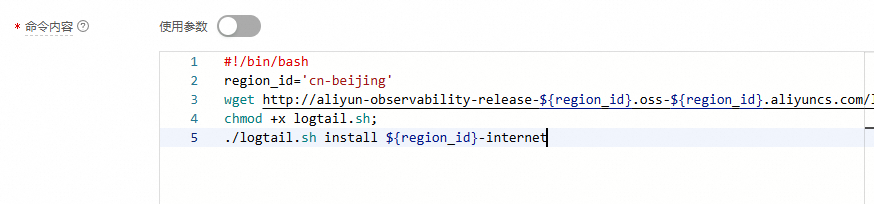
此处用到的安装命令如下所示:
#!/bin/bash region_id='cn-hangzhou' wget http://logtail-release-${region_id}.oss-${region_id}.aliyuncs.com/linux64/logtail.sh -O logtail.sh chmod +x logtail.sh ./logtail.sh install ${region_id}-internet重要安装Logtail后,如果ECS的网络由经典网络切换至VPC,则需要更新Logtail配置。更多信息,请参见ECS经典网络切换为VPC后,如何更新机器组配置?。
在选择实例区域,确认目标实例的Agent状态是正常状态(如果不是正常状态,请参见安装云助手Agent,完成云助手安装。),选择目标实例,单击执行。然后执行状态为成功执行。如果执行失败,请参见查看执行结果及修复常见问题。
启动和停止Logtail
Linux
启动Logtail
sudo /etc/init.d/ilogtaild start停止Logtail
sudo /etc/init.d/ilogtaild stop
Windows
登录目标服务器。
选择。
在服务对话框中,选择对应的服务。
如果是0.x.x.x版本,选择LogtailWorker服务。
如果是1.0.0.0及以上版本,选择LogtailDaemon服务。
右键选择对应的操作,包括启动、停止或重新启动。
查看Logtail状态及版本
Linux
查看Logtail状态
使用sudo /etc/init.d/ilogtaild status命令查看Logtail状态。若系统返回ilogtail is running,表示已安装Logtail。如果Logtail状态显示未运行,请卸载后重新安装。
查看Logtail版本
Logtail会将版本信息存储在/usr/local/ilogtail/app_info.json文件的logtail_version字段中。您可以通过以下命令查看Logtail版本信息。
cat /usr/local/ilogtail/app_info.json返回结果如下所示:
{
"logtail_version" : "0.16.30",
}Windows
查看Logtail状态
您可以通过查看Logtail状态确定是否已在目标服务器上安装Logtail。
打开运行窗口,输入
services.msc,打开服务窗口。查看LogtailDaemon服务(Logtail 1.0.0.0及以上版本)或LogtailWorker服务(Logtail 0.x.x.x版本)的运行状态。
如果显示正在运行,表示已安装Logtail。
查看Logtail版本
您可以通过安装路径下的app_info.json文件中的logtail_version字段查看Logtail版本。
例如,以下内容表示Logtail的版本号为1.0.0.0。
{
"logtail_version" : "1.0.0.0"
}升级Logtail
Linux
升级Logtail时,请使用
upgrade命令。若使用install命令,将会执行覆盖安装,丢失原配置。升级过程中,Logtail会短暂停止运行,升级完成后,Logtail 将自动启动,并注册为开机启动项。升级仅覆盖必要的文件,配置文件和Checkpoint文件将被保留,确保升级期间日志不会丢失。
示例代码中${region_id}为日志服务Project所在地域,请参见开服地域后替换,例如华东 1(杭州)对应的${region_id}为cn-hangzhou。
请根据表格选择Logtail升级方式:
操作系统 | 下载方式 | 升级方式 |
ARM与x86-64 | 主机可联网: | 下载完成后执行升级命令: |
ARM | 主机离线,需先在可以访问公网的服务器上下载安装脚本与安装包:
| 请将安装脚本和安装包拷贝至需要升级Logtail的服务器上后,执行如下升级命令: |
x86-64 | 主机离线,需先在可以访问公网的服务器上下载安装脚本与安装包: |
如果显示以下信息,则表示升级成功。
stop successfully
Stop logtail successfully.
Upgrading logtail files ...
Upgrade logtail files successfully.
Starting logtail ...
ilogtail is running
Upgrade logtail successfully.
{
"UUID" : "XXXXXXXX-XXXX",
"compiler" : "GCC 9.3.1",
"hostname" : "xxx",
"instance_id" : "XXXXXXXX-XXXX_172.16.0.75_1730950372",
"ip" : "172.16.0.75",
"logtail_version" : "2.0.8",
"os" : "Linux; 5.10.134-13.an8.x86_64; #1 SMP Mon Jan 9 10:39:46 CST 2023; x86_64",
"update_time" : "2024-11-07 11:32:52"
}Windows
升级的操作和安装Logtail的操作相同,您只需要下载并解压最新的安装包,然后按照步骤执行安装。更多信息,请参见安装Logtail。
升级相当于自动卸载并重新安装,会删除您原先安装目录中的内容,请您在执行升级前做好备份工作。
在Windows 64位操作系统中,如果您要将32位Logtail升级到64位,需要先卸载32位的Logtail,再重新安装64位的Logtail。
卸载Logtail
Linux
根据日志服务Project所在地域,获取对应的${region_id}。替换${region_id}后,执行以下命令卸载Logtail。
各地域对应的${region_id}请参见开服地域,例如华东 1(杭州)对应的${region_id}为cn-hangzhou。
wget http://logtail-release-${region_id}.oss-${region_id}.aliyuncs.com/linux64/logtail.sh -O logtail.sh; chmod +x logtail.sh; ./logtail.sh uninstallWindows
以管理员身份运行Windows PowerShell或cmd进入logtail_installer目录(安装包的解压目录),执行如下命令。
.\logtail_installer.exe uninstall卸载成功后,您的Logtail的安装目录会被删除,但仍有部分配置被保留在C:\LogtailData目录中,您可以根据实际情况进行手动删除。遗留信息包括:
checkpoint:存放所有Logtail插件的Checkpoint信息。只有您使用了Logtail插件后,才会出现此文件。
user_config.d:存放本地采集配置的目录。
其中以.json结尾的文件会被视为采集配置,格式类似于/usr/local/ilogtail/user_log_config.json。
logtail_check_point:存放Logtail主体部分的Checkpoint信息。
users:存放您所配置的用户标识文件。
容器场景
安装Logtail组件
当您使用的是ACK集群且集群与日志服务属于同一个阿里云账号时,参考ACK集群安装方式。若使用自建集群或ACK集群与日志服务属于不同的阿里云账号,请参考自建集群安装方式。
ACK集群安装方式
此操作仅适用于专有版Kubernetes和托管版Kubernetes。
为已有的ACK集群安装Logtail组件
登录容器服务管理控制台。
在集群列表页面中,单击目标集群最右侧的
在日志与监控页签中,找到logtail-ds,然后单击安装。
安装完成后,日志服务会自动生成名称k8s-log-${your_k8s_cluster_id}的Project。
新建ACK集群时安装Logtail组件
登录容器服务管理控制台。
在左侧导航栏中,单击集群列表。
在集群列表页面中,单击创建集群。
在组件配置配置项页中,选中使用日志服务。
说明本操作仅介绍开启日志服务的关键步骤。关于创建集群的具体操作,请参见创建ACK托管集群。
当选中使用日志服务后,会出现创建项目(Project)的提示。关于日志服务管理日志的组织结构,请参见项目(Project)。有以下两种创建Project方式。
使用已有Project
您可以选择一个已有的Project来管理采集到的容器日志。

创建新Project
日志服务自动创建一个Project来管理采集到的容器日志。其中
ClusterID为您新建的Kubernetes集群的唯一标识。
安装完成后,在选择的Project下自动创建如下日志服务资源。
资源类型 | 资源名称 | 作用 | 示例 |
机器组 | k8s-group-${your_k8s_cluster_id} | logtail-daemonset的机器组,主要用于日志采集场景。 | k8s-group-my-cluster-123 |
k8s-group-${your_k8s_cluster_id}-statefulset | logtail-statefulset的机器组,主要用于指标采集场景。 | k8s-group-my-cluster-123-statefulset | |
k8s-group-${your_k8s_cluster_id}-singleton | 单实例机器组,主要用于部分单实例采集配置。 | k8s-group-my-cluster-123-singleton | |
Logstore | config-operation-log | 用于存储Logtail组件中的alibaba-log-controller日志。建议不要在此Logstore下创建采集配置。该Logstore可以删除,删除后不会再采集alibaba-log-controller的运行日志。该Logstore的收费标准和普通的Logstore收费标准是一致的,具体请参见按写入数据量计费模式计费项。 | config-operation-log |
自建集群安装方式
登录日志服务控制台,创建Project。具体操作,请参见管理Project。建议创建一个以
k8s-log-custom-开头的Project,例如k8s-log-custom-sd89ehdq。登录您的Kubernetes集群,根据地域选择命令下载Logtail及其他依赖组件。
#中国地域 wget https://logtail-release-cn-hangzhou.oss-cn-hangzhou.aliyuncs.com/kubernetes/0.5.5/alibaba-cloud-log-all.tgz; tar xvf alibaba-cloud-log-all.tgz; chmod 744 ./alibaba-cloud-log-all/k8s-custom-install.sh #海外地域 wget https://logtail-release-ap-southeast-1.oss-ap-southeast-1.aliyuncs.com/kubernetes/0.5.5/alibaba-cloud-log-all.tgz; tar xvf alibaba-cloud-log-all.tgz; chmod 744 ./alibaba-cloud-log-all/k8s-custom-install.sh修改配置文件
./alibaba-cloud-log-all/values.yaml。参数说明
values.yaml
# ===================== 必需要补充的内容 ===================== # 目标Project名称。 SlsProjectName: # Project所属地域。 Region: # Project所属阿里云账号ID,需使用双引号("")包裹。 AliUid: "11099" # 阿里云账号或RAM用户的AccessKey ID和AccessKey Secret,需具备AliyunLogFullAccess权限。 AccessKeyID: AccessKeySercret: # 自定义集群ID,命名只支持大小写,数字,短划线(-)。 ClusterID: # ========================================================== # 是否开启指标采集相关组件,可选参数: true、false, 默认true。 SlsMonitoring: true # 网络类型,可选参数:Internet、Intranet,默认使用Internet。 Net: Internet # 容器运行时是否为containerd,可选参数: true, false, 默认false。 SLS_CONTAINERD_USED: trueSlsProjectNameProject名称,Logtail将上传日志到该Project中。
Region您的Project所在的地域ID。例如华东1(杭州)的地域ID为
cn-hangzhou。更多信息,请参见开服地域。AliUidProject所属账号的阿里云主账号ID,需使用双引号包裹(""),例如
AliUid: "11**99"。如何获取,请参见获取日志服务所在的阿里云账号(主账号)ID。AccessKeyIDProject所属账号的阿里云账号的AccessKey ID。推荐使用RAM用户的AccessKey,并授予RAM用户AliyunLogFullAccess权限。相关操作,请参见创建RAM用户及授权。
AccessKeySercretProject所属账号的阿里云账号的AccessKey Secret。推荐使用RAM用户的AccessKey并授予RAM用户AliyunLogFullAccess权限。相关操作,请参见创建RAM用户及授权。
ClusterID自定义集群ID,命名只支持大小写字母、数字、短划线(-)。该参数对应后面操作中的
${your_k8s_cluster_id}。不同的Kubernetes集群,请勿配置相同的集群ID。SlsMonitoring是否开启集群指标数据采集的开关,可选项:
true(默认值):开启。
false:不开启。
NetLogtail传输数据时的网络类型,若您的集群未打通阿里云内网访问,请使用公网。可选项:
Internet(默认值):公网。
Intranet:内网。
SLS_CONTAINERD_USED设定容器运行时是否为containerd,可选项:
true:是。
false(默认值):否。
在使用containerd作为容器运行时的自建Kubernetes集群中,若未开启相关参数,可能导致日志无法被Logtail采集。
安装Logtail及其他依赖组件。
说明您可以执行
echo "$(uname -s | tr '[:upper:]' '[:lower:]')-$(uname -m)"命令查询您主机的操作系统-架构。k8s-custom-install.sh支持的操作系统-架构有:linux-386、linux-amd64、linux-arm、linux-arm64、linux-ppc64le、linux-s390x和darwin-amd64。如果您有其他使用需求,请提工单申请。bash k8s-custom-install.sh; kubectl apply -R -f result
安装完成后,在该Project下自动创建如下日志服务资源。若创建不成功请仔细核对修改的values.yaml。
资源类型 | 资源名称 | 作用 | 示例 |
机器组 | k8s-group-${your_k8s_cluster_id} | logtail-daemonset的机器组,主要用于日志采集场景。 | k8s-group-my-cluster-123 |
k8s-group-${your_k8s_cluster_id}-statefulset | logtail-statefulset的机器组,主要用于指标采集场景。 | k8s-group-my-cluster-123-statefulset | |
k8s-group-${your_k8s_cluster_id}-singleton | 单实例机器组,主要用于部分单实例采集配置。 | k8s-group-my-cluster-123-singleton | |
Logstore | config-operation-log | 用于存储Logtail组件中的alibaba-log-controller日志。建议不要在此Logstore下创建采集配置。该Logstore可以删除,删除后不会再采集alibaba-log-controller的运行日志。该Logstore的收费标准和普通的Logstore收费标准是一致的,具体请参见按写入数据量计费模式计费项。 | 无 |
查看Logtail状态、版本及IP地址
运行如下命令,查看Logtail状态。
kubectl get po -n kube-system | grep logtail返回结果如下:
NAME READY STATUS RESTARTS AGE logtail-ds-gb92k 1/1 Running 0 2h logtail-ds-wm7lw 1/1 Running 0 4d运行如下命令,查看Logtail的版本号、IP地址等信息。
kubectl exec logtail-ds-gb92k -n kube-system cat /usr/local/ilogtail/app_info.json返回结果如下:
{ "hostname" : "logtail-ds-gb92k", "instance_id" : "0EBB2B0E-0A3B-11E8-B0CE-0A58AC140402_172.20.4.2_1517810940", "ip" : "192.0.2.0", "logtail_version" : "0.16.2", "os" : "Linux; 3.10.0-693.2.2.el7.x86_64; #1 SMP Tue Sep 12 22:26:13 UTC 2017; x86_64", "update_time" : "2021-02-05 06:09:01" }
升级与回滚Logtail
在升级前,您需要对Logtail组件相关描述文件进行备份。
重要在升级前如果已存在明显的采集延迟,执行 Logtail 升级操作可能会导致少量日志丢失。
kubectl get ds -n kube-system logtail-ds -o yaml > logtail-ds.yaml kubectl get deployment -n kube-system alibaba-log-controller -o yaml > alibaba-log-controller.yaml kubectl get crd aliyunlogconfigs.log.alibabacloud.com -o yaml > aliyunlogconfigs-crd.yaml kubectl get cm -n kube-system alibaba-log-configuration -o yaml > alibaba-log-configuration.yaml kubectl get aliyunlogconfigs --all-namespaces -o yaml > aliyunlogconfigs-cr.yaml请根据集群情况选择组件升级方式,当您使用的是ACK集群且集群与日志服务属于同一个阿里云账号时,参考ACK集群升级方式。若使用自建集群或ACK集群与日志服务属于不同的阿里云账号,请参考自建集群升级方式。
ACK集群升级方式
一般情况下,推荐您使用自动升级方式。如果您在logtail-ds的DaemonSet中或者在alibaba-log-controller的Deployment中修改过参数(例如环境变量),那么为了使您的修改不被重置,请使用手动升级方式。
自动升级
重要自动升级会重置您在logtail-ds和alibaba-log-controller中手动修改的配置。
登录容器服务管理控制台。
在集群列表页面中,单击目标集群最右侧的
在日志与监控页签中,找到logtail-ds,然后单击升级。
在升级组件对话框中,单击确定。
重要如果无法升级到最新版本的Logtail,说明您的Kubernetes集群版本太旧。请先升级Kubernetes集群或者使用手动升级方式。
执行升级操作后,您可以在容器服务管理控制台上查看logtail-ds pod状态。如果logtail-ds pod状态都为Running,表示升级成功。
手动升级
重要手动升级不会根据最新版本的Logtail组件更新您的配置,部分特性优化可能不可用。
手动升级包括升级logtail-ds和alibaba-log-controller。一般情况下,您只需要升级logtail-ds即可获取新版本Logtail提供的采集能力。当您需要获取新版Logtail CRD方式的采集能力时,需要升级alibaba-log-controller。以下步骤以logtail-ds为例。
登录容器服务管理控制台。
在集群列表页面中,单击目标集群最右侧的
选择。
说明当您要升级alibaba-log-controller时,请选择,然后在kube-system命名空间下,找到alibaba-log-controller,完成升级。
选择命名空间为kube-system,然后单击logtail-ds对应的编辑。
检查如下环境变量是否存在。
如果不存在ALIYUN_LOGTAIL_CONFIG、ALIYUN_LOGTAIL_USER_ID、ALIYUN_LOGTAIL_USER_DEFINED_ID这三个环境变量,可能是因为您的Logtail版本太旧,您可以提交工单咨询升级方法。
单击镜像Tag对应的选择镜像Tag。
在镜像Tag对话框中,单击最新版本,然后单击确定。
在页面右侧,单击更新。
执行升级操作后,您可以在容器服务管理控制台上查看logtail-ds pod状态。如果logtail-ds pod状态都为Running,表示升级成功。
自建集群升级方式
说明建议通过安装最新Logtail组件进行更新,如果只更新部分组件(如logtail-ds、alibaba-log-controller)的镜像版本号可能导致升级失败。
重新安装Logtail组件,即可完成自动升级。具体操作,请参见安装Logtail组件。
如果您要回滚到某个版本,可参考如下步骤。
说明升级前备份的YAML文件中包含不少冗余信息,需要您手动删除后,才能用于恢复Logtail配置。您可以使用kubectl-neat工具完成此操作。需要删除的字段为metadata.creationTimestamp、metadata.generation、metadata.resourceVersion、metadata.uid和status。
根据业务需求判断升级之后的新Logtail配置是否需要保留。
如果不需要保留,则可以删除升级之后的新Logtail配置。
删除备份文件中的冗余信息。
cat logtail-ds.yaml | kubectl-neat > neat-logtail-ds.yaml cat alibaba-log-controller.yaml | kubectl-neat > neat-alibaba-log-controller.yaml cat aliyunlogconfigs-crd.yaml | kubectl-neat > neat-aliyunlogconfigs-crd.yaml cat alibaba-log-configuration.yaml | kubectl-neat > neat-alibaba-log-configuration.yaml cat aliyunlogconfigs-cr.yaml | kubectl-neat > neat-aliyunlogconfigs-cr.yaml应用精简后的备份文件,恢复Logtail配置。
kubectl apply -f neat-logtail-ds.yaml kubectl apply -f neat-alibaba-log-controller.yaml kubectl apply -f neat-aliyunlogconfigs-crd.yaml kubectl apply -f neat-alibaba-log-configuration.yaml kubectl apply -f neat-aliyunlogconfigs-cr.yaml
卸载Logtail
请根据集群情况选择组件卸载方式,当您使用的是ACK集群且集群与日志服务属于同一个阿里云账号时,参考ACK集群卸载方式。若使用自建集群或ACK集群与日志服务属于不同的阿里云账号,请参考自建集群卸载方式。
ACK集群卸载方式
登录容器服务管理控制台。
在集群列表页面中,单击目标集群最右侧的
在日志与监控页签中,找到logtail-ds,然后单击卸载。
根据界面提示单击确定,完成卸载。
自建集群卸载方式
如何卸载已安装的logtail-ds、alibaba-log-controller等组件?
执行kubectl delete -R -f result卸载已安装的logtail-ds、alibaba-log-controller等组件。
该命令会递归删除result目录中所有资源,若目录下存在其他资源请谨慎使用。
集群常见问题
多个Kubernetes集群如何共用一个日志服务Project?
如果您希望将多个集群中的容器日志采集到同一个日志服务Project中,安装其他集群日志服务组件时,将安装参数中的设置与您第一次安装集群日志服务组件时保持一致。
如何查看Logtail日志?
Logtail日志存储在Logtail容器中的/usr/local/ilogtail/目录中,文件名为ilogtail.LOG和logtail_plugin.LOG。
Logtail容器中的标准输出并不具备参考意义,请忽略以下标准输出内容。
start umount useless mount points, /shm$|/merged$|/mqueue$
umount: /logtail_host/var/lib/docker/overlay2/3fd0043af174cb0273c3c7869500fbe2bdb95d13b1e110172ef57fe840c82155/merged: must be superuser to unmount
umount: /logtail_host/var/lib/docker/overlay2/d5b10aa19399992755de1f85d25009528daa749c1bf8c16edff44beab6e69718/merged: must be superuser to unmount
umount: /logtail_host/var/lib/docker/overlay2/5c3125daddacedec29df72ad0c52fac800cd56c6e880dc4e8a640b1e16c22dbe/merged: must be superuser to unmount
......
xargs: umount: exited with status 255; aborting
umount done
start logtail
ilogtail is running
logtail status:
ilogtail is running如何查看Kubernetes集群中日志服务相关组件的状态?
执行如下命令进行查看。
kubectl get deploy alibaba-log-controller -n kube-system
kubectl get ds logtail-ds -n kube-systemalibaba-log-controller启动失败,该怎么处理?
请确认您是否按照以下方式进行安装。
在Kubernetes集群的Master节点中执行安装命令。
安装命令参数中输入的是您的集群ID。
如果由于以上问题安装失败,请使用kubectl delete -f deploy命令删除已生成的安装模板并重新执行安装命令。
如何查看Kubernetes集群中Logtail-ds DaemonSet状态?
执行kubectl get ds -n kube-system命令查看Logtail-ds DaemonSet状态。
Logtail容器所在的命名空间,默认为kube-system。
如何查看Logtail的运行日志?
Logtail运行日志保存在/usr/local/ilogtail/目录下,文件名为ilogtail.LOG,轮转文件会压缩存储为ilogtail.LOG.x.gz。例如执行如下命令查看日志。
kubectl exec logtail-ds-gb92k -n kube-system tail /usr/local/ilogtail/ilogtail.LOG返回结果如下:
[2018-02-05 06:09:02.168693] [INFO] [9] [build/release64/sls/ilogtail/LogtailPlugin.cpp:104] logtail plugin Resume:start
[2018-02-05 06:09:02.168807] [INFO] [9] [build/release64/sls/ilogtail/LogtailPlugin.cpp:106] logtail plugin Resume:success
[2018-02-05 06:09:02.168822] [INFO] [9] [build/release64/sls/ilogtail/EventDispatcher.cpp:369] start add existed check point events, size:0
[2018-02-05 06:09:02.168827] [INFO] [9] [build/release64/sls/ilogtail/EventDispatcher.cpp:511] add existed check point events, size:0 cache size:0 event size:0 success count:0如何重启某个Pod中的Logtail?
停止Logtail。
其中
logtail-ds-gb92k表示容器名,kube-system表示命名空间,请根据实际情况替换。kubectl exec logtail-ds-gb92k -n kube-system /etc/init.d/ilogtaild stop返回如下结果表示停止成功。
kill process Name: ilogtail pid: 7 kill process Name: ilogtail pid: 9 stop success启动Logtail。
其中
logtail-ds-gb92k表示容器名,kube-system表示命名空间,请根据实际情况替换。kubectl exec logtail-ds-gb92k -n kube-system /etc/init.d/ilogtaild start
返回如下结果表示启动成功。
ilogtail is running 